Elemen seperti garis digunakan dalam semua editor grafik terkenal (Adobe Photoshop, Corel Draw, Paint, Gimp), dan juga editor teks. Garisan boleh dibuat dalam pelbagai warna dan bentuk, ketebalan dan panjangnya dapat diubah.
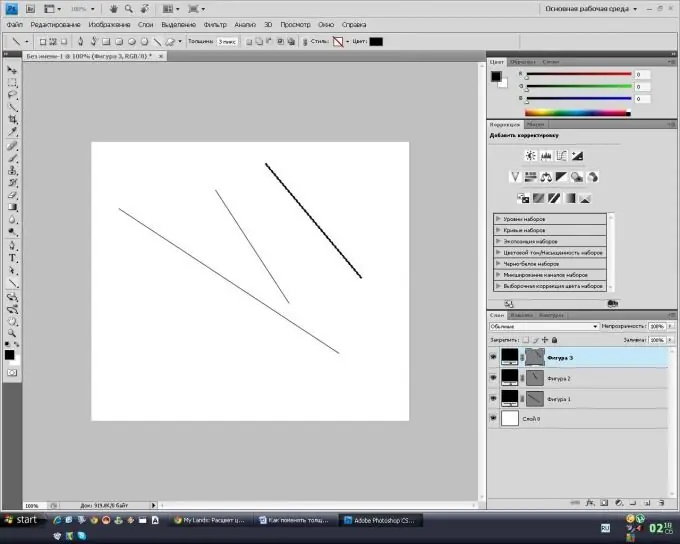
Perlu
komputer
Arahan
Langkah 1
Mulakan Microsoft Word, pasang bar alat "Menggambar", atau pergi ke menu "Masukkan" - "Gambar" (bergantung pada versi program). Pilih alat Line. Klik kiri di bahagian dokumen di mana ia akan bermula, kemudian jangan lepaskannya dan bergerak ke arah yang dikehendaki. Setelah melukis garis, anda perlu menetapkan ketebalan garis. Sekiranya anda bekerja dengan Word 2007, untuk mengubah ketebalan garis, pilih garis, maka menu "Format" akan muncul di bar alat, pilih item "Bentuk garis besar", kemudian "Lebar garis" dan pilih baris yang diperlukan nilai ketebalan mengikut sampel. Di samping itu, anda boleh memilih nilai anda sendiri untuk ketebalan garis, untuk melakukan ini, klik pada butang "Garis lain" dan tetapkan parameter yang diperlukan.
Langkah 2
Pergi ke bar alat Lukisan jika anda menggunakan Microsoft Word versi lain. Cari butang "Lebar garis" di sana, klik padanya dan pilih ketebalan yang diperlukan.
Langkah 3
Lancarkan PicPick, penyunting grafik ringkas untuk membuat dan mengedit gambar asas. Pergi ke kotak alat dan pilih alat Garis Lurus. Klik kiri di tempat gambar di mana garis akan bermula, kemudian seret ke arah yang dikehendaki dan lukiskan garis. Pada bar alat, pilih pilihan "Garis Besar", tetapkan garis besar yang diinginkan, dan dalam menu di sebelah kanan, klik anak panah dan pilih ketebalan garis (dari 1 hingga 15 piksel).
Langkah 4
Mulakan Adobe Photoshop, buat fail baru, pergi ke palet alat dan pilih alat Line. Pada bar alat, masukkan lebar garis yang dikehendaki dalam piksel di kotak Ketebalan. Klik kiri di tempat gambar di mana garis akan bermula, kemudian seret ke arah yang dikehendaki dan lukiskan garis.






